逻辑卷管理(Logical Volume Management)
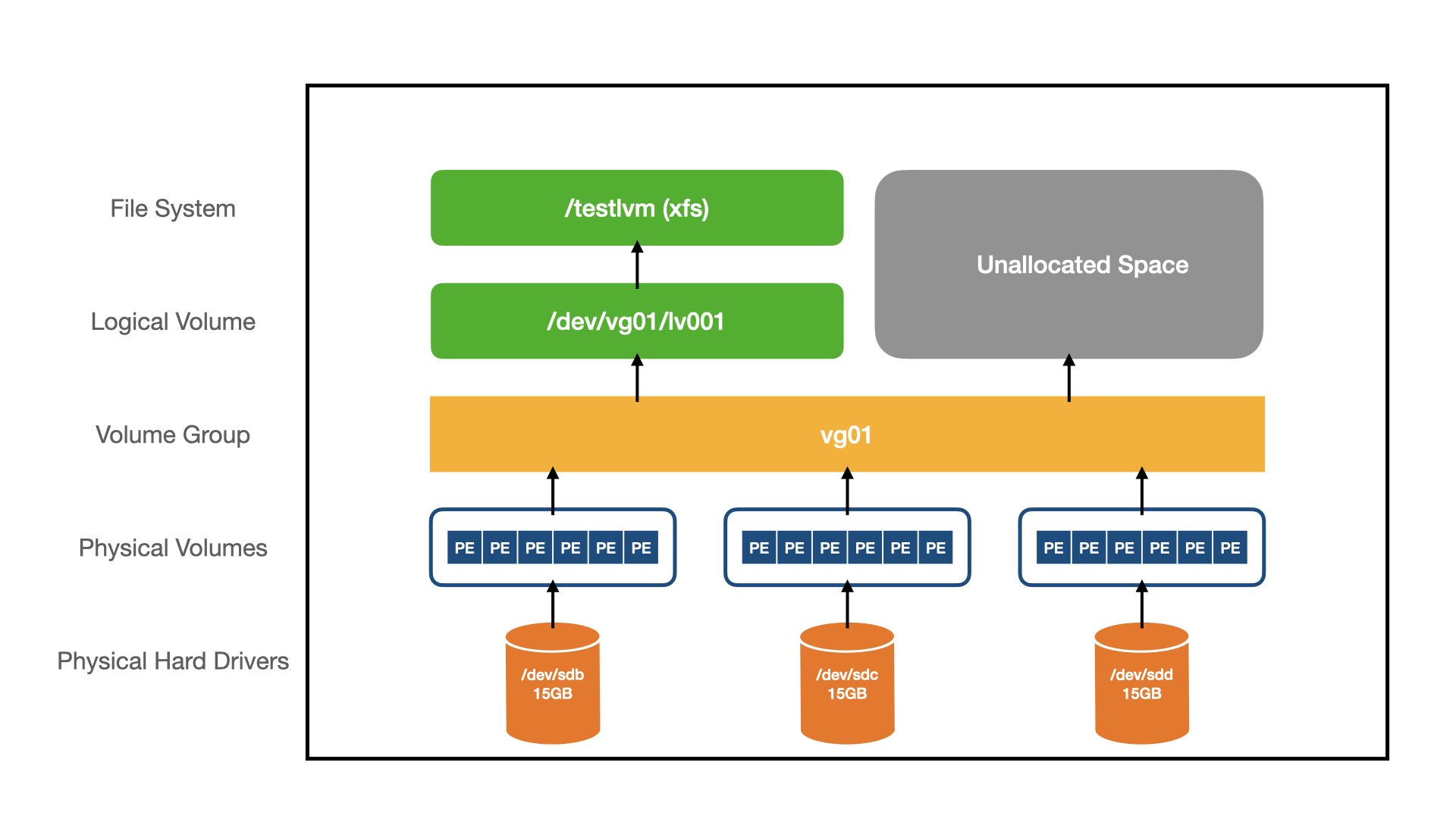
查看 LVM 的相关命令
man lvm
lvm --help
查看系统的块设备
$ lsblk
NAME MAJ:MIN RM SIZE RO TYPE MOUNTPOINT
loop0 7:0 0 43.4M 1 loop /snap/snapd/14549
loop1 7:1 0 43.3M 1 loop /snap/snapd/14295
loop2 7:2 0 76.3M 1 loop /snap/lxd/22407
loop3 7:3 0 61.9M 1 loop /snap/core20/1328
loop4 7:4 0 55.5M 1 loop /snap/core18/2253
loop5 7:5 0 55.5M 1 loop /snap/core18/2284
loop7 7:7 0 94.5M 1 loop /snap/go/9028
loop8 7:8 0 94.5M 1 loop /snap/go/8839
loop9 7:9 0 76.3M 1 loop /snap/lxd/22358
loop10 7:10 0 61.9M 1 loop /snap/core20/1270
sda 8:0 0 558.9G 0 disk
├─sda1 8:1 0 512M 0 part /boot/efi
└─sda2 8:2 0 558.4G 0 part /
sdb 8:16 0 8.8T 0 disk
物理卷 Physical Volume (PV)
创建物理卷 pvcreate
$ sudo pvcreate /dev/sdb
Physical volume "/dev/sdb" successfully created.
显示物理卷的信息 pvs
$ sudo pvs
PV VG Fmt Attr PSize PFree
/dev/sdb lvm2 --- 8.73t 8.73t
显示物理卷的详细信息 pvdisplay
$ sudo pvdisplay
--- Physical volume ---
PV Name /dev/sdb
VG Name datas
PV Size 8.73 TiB / not usable <4.34 MiB
Allocatable yes (but full)
PE Size 4.00 MiB
Total PE 2289234
Free PE 0
Allocated PE 2289234
PV UUID qw1nGJ-y4AM-z55w-vTtI-DycM-INTd-jGgMoW
卷组 Volume Group (VG)
创建卷组 vgcreate
$ sudo vgcreate ai-data /dev/sdb
Volume group "datas" successfully created
显示卷组的信息 vgs
$ sudo vgs
VG #PV #LV #SN Attr VSize VFree
datas 1 0 0 wz--n- 8.73t 8.73t
显示卷组的详细信息 vgdisplay
$ sudo vgdisplay
--- Volume group ---
VG Name datas
System ID
Format lvm2
Metadata Areas 1
Metadata Sequence No 3
VG Access read/write
VG Status resizable
MAX LV 0
Cur LV 1
Open LV 1
Max PV 0
Cur PV 1
Act PV 1
VG Size 8.73 TiB
PE Size 4.00 MiB
Total PE 2289234
Alloc PE / Size 2289234 / 8.73 TiB
Free PE / Size 0 / 0
VG UUID sp1fAe-do5f-HT5V-WkZY-AQVe-nBL6-tMesve
逻辑卷 Logical Volume (LV)
使用整个卷组创建逻辑卷 lvcreate
$ sudo lvcreate -l 100%VG -n ai-data datas
WARNING: ext4 signature detected on /dev/datas/ai-data at offset 1080. Wipe it? [y/n]: y
Wiping ext4 signature on /dev/datas/ai-data.
Logical volume "ai-data" created.
显示逻辑卷的信息 lvs
$ sudo lvs
LV VG Attr LSize Pool Origin Data% Meta% Move Log Cpy%Sync Convert
ai-data datas -wi-a----- 8.73t
显示逻辑卷的详细信息 lvdisplay
$ sudo lvdisplay
--- Logical volume ---
LV Path /dev/datas/ai-data
LV Name ai-data
VG Name datas
LV UUID vL1JGr-IPUi-MQiK-76t7-W6WQ-c8r8-8ztgu3
LV Write Access read/write
LV Creation host, time gpu1, 2022-02-09 15:08:28 +0800
LV Status available
# open 0
LV Size 8.73 TiB
Current LE 2289234
Segments 1
Allocation inherit
Read ahead sectors auto
- currently set to 256
Block device 253:0
格式化逻辑卷
通过 lvdisplay 来查看 LV Path
$ sudo mkfs -t ext4 /dev/datas/ai-data
mke2fs 1.45.5 (07-Jan-2020)
Creating filesystem with 2344175616 4k blocks and 293023744 inodes
Filesystem UUID: 4c91e454-bd2e-468b-a978-50f319aaf131
Superblock backups stored on blocks:
32768, 98304, 163840, 229376, 294912, 819200, 884736, 1605632, 2654208,
4096000, 7962624, 11239424, 20480000, 23887872, 71663616, 78675968,
102400000, 214990848, 512000000, 550731776, 644972544, 1934917632
Allocating group tables: done
Writing inode tables: done
Creating journal (262144 blocks): done
Writing superblocks and filesystem accounting information: done
挂载逻辑卷
临时挂载
$ sudo mount /dev/datas/ai-data /data
永久挂载(重启会自动挂载)
sudo vim /etc/fstab
/dev/datas/ai-data /data ext4 defaults 0 0
检查挂载是否有效
$ df /data -h
Filesystem Size Used Avail Use% Mounted on
/dev/mapper/datas-ai--data 8.7T 84M 8.3T 1% /data